Docker adalah alat platform terbuka yang menawarkan lingkungan run time container. Dengan bantuan perangkat lunak ini, pemrogram dapat mengembangkan, mengirimkan, dan mengeksekusi kode mereka sebagai wadah di mana saja, seperti cloud lokal atau publik. Docker menggunakan virtualisasi tingkat OS untuk memutar container. Docker Engine adalah host tempat Docker diinstal, dan container diputar.
Jika Anda adalah pengembang aplikasi yang ingin beroperasi di bawah lingkungan sumber terbuka, Anda akan menghargai apa yang ditawarkan Docker di Debian versi 11 (Bullseye). Sebagai tambahan, perangkat lunak ini membuat pengiriman lebih cepat karena aplikasi yang ditargetkan dan infrastruktur pengembangan pilihannya saling berdaulat.
Docker mengendalikan pengembangan perangkat lunak dan infrastruktur pengujian, sedangkan pengembang mengelola aplikasi yang berjalan secara aktif atau yang masih dalam pengembangan. Dengan demikian, metodologi Docker secara tidak menyenangkan mengurangi garis waktu antara menulis kode fungsional dan menyiapkannya untuk produksi. Ini menghasilkan pengujian, pengiriman, dan penerapan kode aplikasi yang cepat.
Proyek Docker pada dasarnya mempermudah DevOps untuk mengemas aplikasi mereka sebagai “bangun sekali dan jalankan di mana saja” strategi, artinya Anda membuat aplikasi sekali, dan aplikasi itu dapat dijalankan atau dijalankan di mana saja.
Kontainer Docker
Anda dapat menganggapnya sebagai gambar yang dapat dieksekusi. Dengan Antarmuka Pemrograman Aplikasi Docker (API) atau Antarmuka Baris Perintah (CLI), Anda dapat melakukan beragam operasi dalam wadah Docker. Ini juga memungkinkan Anda untuk menghubungkan container ke satu atau beberapa jaringan, menyesuaikan penyimpanan apa pun di dalamnya, atau membuat image Docker baru dari status yang sudah ada.
Wadah biasanya terpisah dengan baik dari host dan mesin defaultnya. Anda memiliki yurisdiksi atas jaringan pribadi wadah, penyimpanannya, dan subsistem mendasar lainnya. Gambar wadah dan batasan konformasi apa pun yang Anda tawarkan digunakan dalam membuat atau menginisialisasinya. Setiap perubahan atau modifikasi pada status wadah yang tidak disimpan dalam penyimpanan persisten akan hilang setelah wadah dikeluarkan.
Di bawah ini adalah beberapa terminologi/komponen Docker
Kontainer buruh pelabuhan: Ini adalah contoh menjalankan gambar buruh pelabuhan dengan aplikasi dan dependensinya. Penting untuk dicatat bahwa setiap kontainer memiliki identifikasi khusus (ID) dan terpisah dari kontainer lain. Satu hal yang dibagikan oleh container adalah kernelnya.
Klien Docker: Ini adalah alat baris perintah yang digunakan pengguna untuk berinteraksi dengan daemon Docker.
Daemon buruh pelabuhan: Juga dikenal sebagai Mesin Docker. Ini mengacu pada proses latar belakang yang berjalan pada sistem host yang bertanggung jawab untuk menghasilkan dan menjalankan container.
Pendaftaran buruh pelabuhan: Ini adalah aplikasi yang bertanggung jawab untuk mengelola penyimpanan dan pengiriman gambar container Docker. Itu bisa pribadi atau publik.
Gambar buruh pelabuhan: Ini adalah file yang tidak dapat diubah hanya tangkapan layar dari sebuah wadah. Gambar buruh pelabuhan berisi sistem file dan dependensi aplikasi yang diperlukan untuk menjalankan aplikasi.
Prasyarat:
- Pengguna dengan hak sudo
- Sistem 64-bit
- Koneksi jaringan yang stabil
- Instalasi minimal Debian 11
Menginstal Docker di Debian 11
Langkah 1:Cara menginstal Ketergantungan Docker
Pertama, buka terminal Anda menggunakan “CTRL+ALT+T” dan jalankan perintah berikut yang akan memastikan sistem Anda mutakhir:
sudo apt-get update
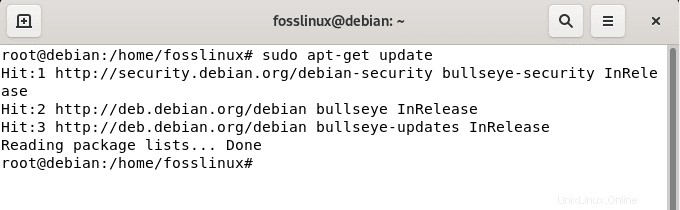
Selanjutnya, kita akan menambahkan dependensi Docker yang diperlukan ke sistem Debian menggunakan perintah berikut:
sudo apt -y install apt-transport-https ca-certificates curl gnupg2 software-properties-common
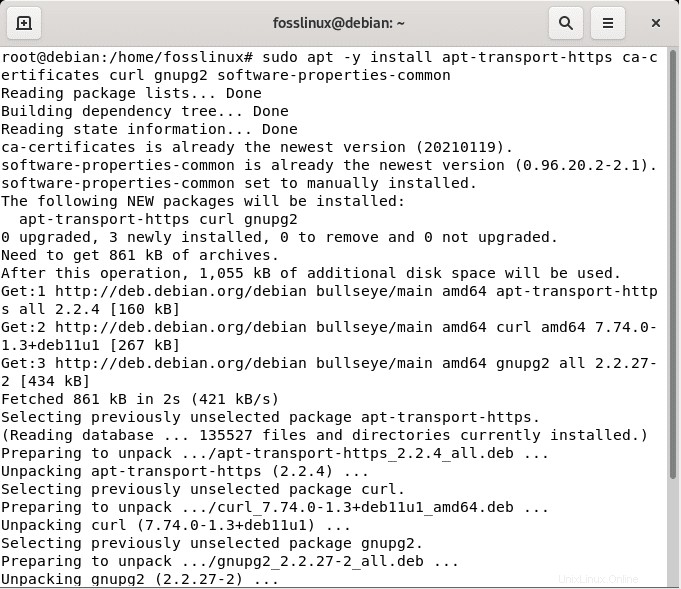
Catatan: Pastikan ada penginstalan dependensi yang berhasil untuk menjalankan perangkat lunak dengan benar.
Langkah 2:Tambahkan kunci GPG resmi Docker:
Sebelum menyiapkan repositori untuk mengunduh dan menginstal paket buruh pelabuhan, Anda harus menambahkan kunci GPG resmi Docker di Keyrings. Tujuan utama dari kunci ini adalah untuk memastikan validitas paket buruh pelabuhan yang diunduh. Untuk mencapai ini, jalankan perintah berikut:
curl -fsSL https://download.docker.com/linux/debian/gpg | gpg --dearmor -o /usr/share/keyrings/docker-archive-keyring.gpg
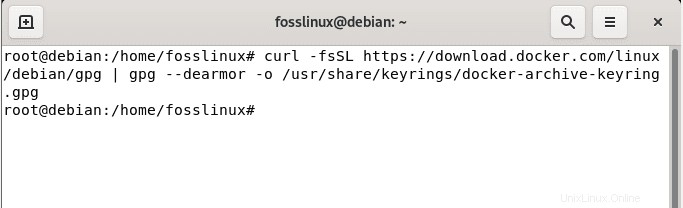
Langkah 3:Tambahkan repositori yang stabil
Pada fase ini, Anda perlu menambahkan repo stabil menggunakan perintah berikut untuk mengunduh versi paket buruh pelabuhan saat ini. Jadi kita akan mengatur repo
echo "deb [arch=amd64 signed-by=/usr/share/keyrings/docker-archive-keyring.gpg] https://download.docker.com/linux/debian $(lsb_release -cs) stable" | sudo tee /etc/apt/sources.list.d/docker.list
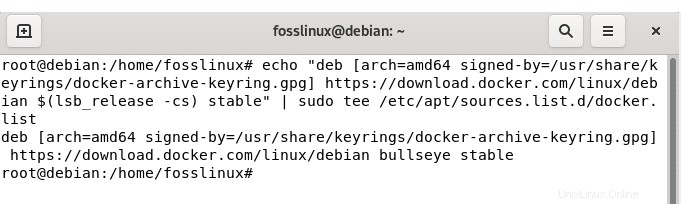
Langkah 4:Perbarui Cache Paket
Setelah menambahkan info repo, Anda perlu memperbarui cache paket dengan semua info paket dari repo yang baru ditambahkan menggunakan perintah apt seperti yang ditunjukkan di bawah ini:
apt-get update
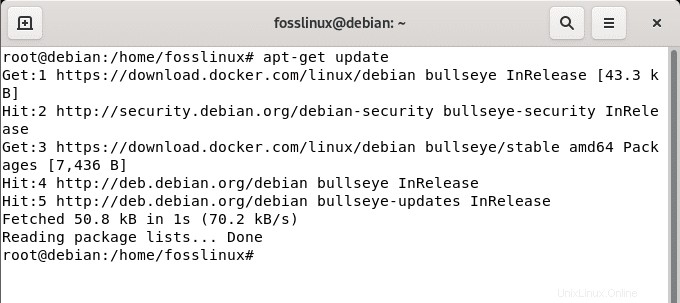
Langkah 5:Instal Mesin Docker
Selanjutnya, unduh dan instal versi terbaru mesin dan wadah Docker menggunakan perintah berikut:
apt-get install docker-ce docker-ce-cli containerd.io
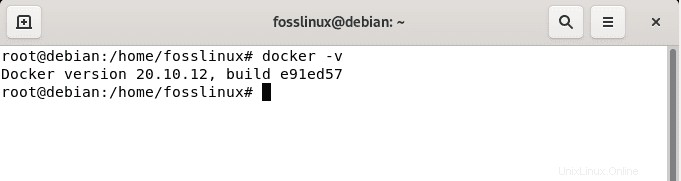
Langkah 6:Periksa Versi Docker
Setelah instalasi berhasil, Anda dapat menjalankan perintah berikut:
docker –version
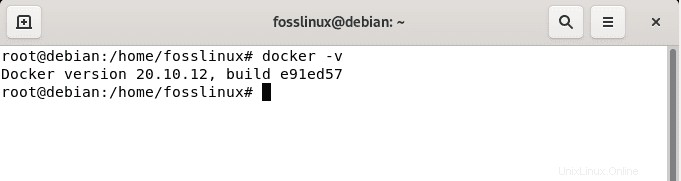
Langkah 7:Periksa Layanan Docker
Langkah selanjutnya adalah memeriksa status Docker setelah instalasi berhasil. Kami akan melakukannya menggunakan “systemctl” memerintah. Perintah ini digunakan untuk mengontrol berbagai layanan dalam suatu sistem. Dalam kursus kami, kami akan menjalankan “systemctl” perintah dengan “status” opsi untuk melihat apakah layanan Docker aktif atau tidak aktif di sistem Debian kami:
sudo systemctl status docker
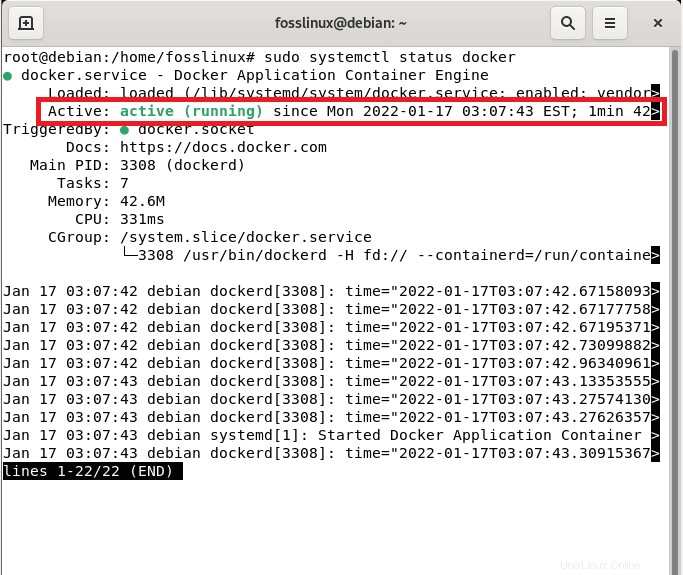
Jika Docker aktif, seperti dalam kasus kami, Anda akan melihat tulisan hijau aktif (berjalan) seperti yang disorot dalam snapshot di atas.
Layanan Docker akan secara otomatis dimulai setelah pengaturan, tetapi Anda selalu dapat memeriksa menggunakan perintah systemctl status docker yang telah kita bahas sebelumnya. Jika wajib, Anda juga dapat memulai layanan menggunakan systemctl start docker perintah atau mulai ulang layanan dengan menggunakan systemctl restart docker perintah:
Langkah 8:Uji Docker
Sejauh ini, kami sekarang telah menginstal Docker dan memeriksa statusnya di sistem Debian kami. Sekarang, apa selanjutnya? Anda mungkin bertanya. Kami akan memeriksa fungsi Docker dengan menjalankan wadah sampel. Intinya, kami akan mencoba menjalankan “hello-world” wadah buruh pelabuhan global.
Jalankan Gambar Hello World
Anda sekarang dapat menggunakan mesin buruh pelabuhan untuk membuat wadah pertama Anda dari gambar hello-world. Ini dapat dicapai dengan menjalankan perintah hello-world seperti yang ditunjukkan di bawah ini:
docker run hello-world
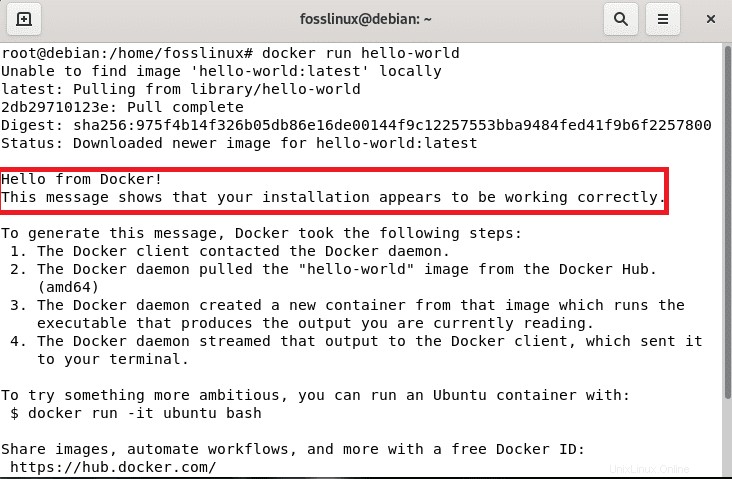
Langkah 9:Cantumkan Gambar Docker
Selanjutnya, Anda dapat menjalankan daftar semua gambar yang tersedia menggunakan perintah gambar buruh pelabuhan. Harap perhatikan kemiripan antara gambar buruh pelabuhan perintah dan gambar buruh pelabuhan perintah, karena keduanya melayani tujuan yang berbeda. Anda dapat menggunakan sintaks
docker images
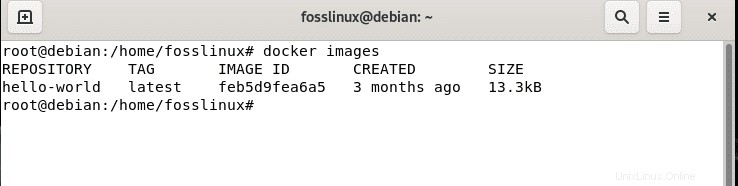
Langkah 10:Jalankan Wadah Ubuntu
Di sini Anda dapat menggunakan docker run -it ubuntu bash perintah untuk menjalankan Kontainer Ubuntu. Jika Anda tidak memberikan tag tertentu dengan gambar, itu akan secara default mencari ubuntu:gambar terbaru. Dalam kasus di mana gambar tidak tersedia di sistem lokal Anda, itu akan diunduh dari Perpustakaan Ubuntu kemudian wadah akan dibuat menggunakan gambar itu. Untuk mencapai ini, jalankan:
docker run -it ubuntu bash
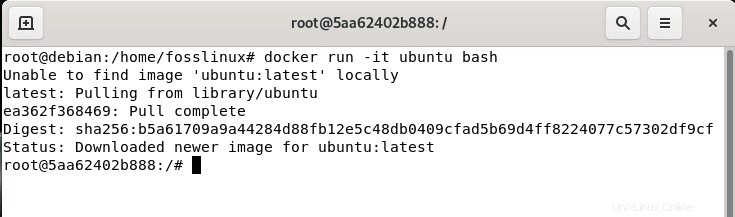
Langkah 10:Cantumkan Docker Containers
Untuk membuat daftar semua kontainer yang disematkan dalam perangkat lunak ini, gunakan perintah berikut untuk membuat daftar semua kontainer terlepas dari statusnya.
docker ps -a
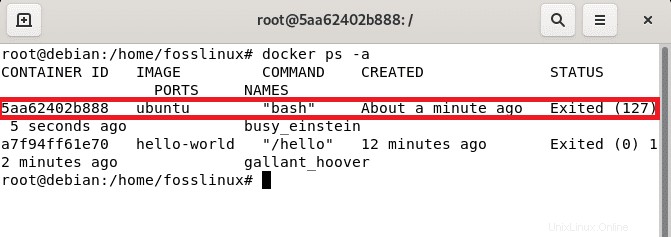
Langkah 11:Kelola Kontainer Docker
Jika Anda ingin menginisialisasi wadah, Anda perlu menggunakan sintaks berikut:
docker start <container_id>
Misalnya, Anda dapat memulai wadah dengan, katakanlah, ID 5aa62402b888 untuk bash ubuntu yang kami buat, seperti yang ditunjukkan pada cuplikan di bawah:
docker start 5aa62402b888
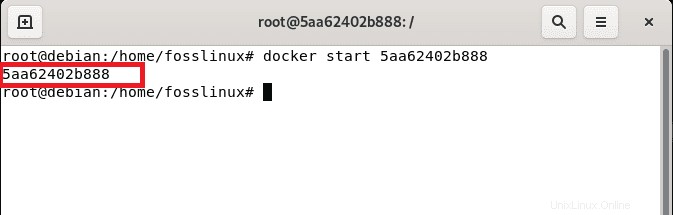
Kemudian, jalankan perintah ps untuk memeriksa status container
docker ps
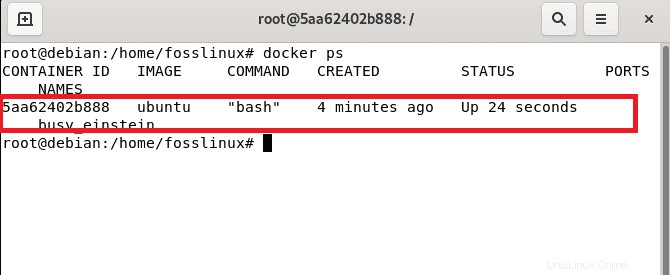
Sejalan dengan itu, jika Anda ingin menghentikan sebuah wadah, Anda dapat menggunakan sintaks berikut:
docker stop <container_id>
Intinya, kami ingin menghentikan wadah bash Ubuntu dengan ID 5aa62402b888. Di sini, kita akan menjalankan sintaks yang diberikan di atas menggantikan bagian
docker stop 5aa62402b888
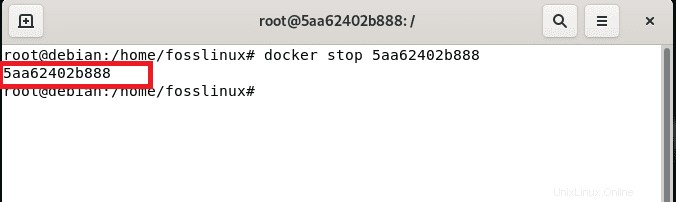
Kemudian lagi, gunakan perintah ps seperti yang dibahas sebelumnya untuk memeriksa status:
docker ps
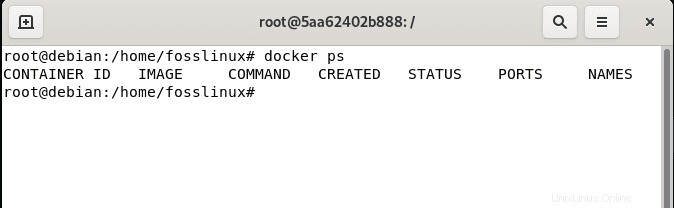
Seperti yang Anda lihat, wadah dengan ID 5aa62402b888 tidak berjalan lagi.
Anda juga dapat menghapus gambar menggunakan sintaks gambar berikut:
rm <container_id>
Dalam acara ini, kami menghapus wadah dengan ID 5aa62402b888 seperti yang ditunjukkan di bawah ini:
docker rm 5aa62402b888
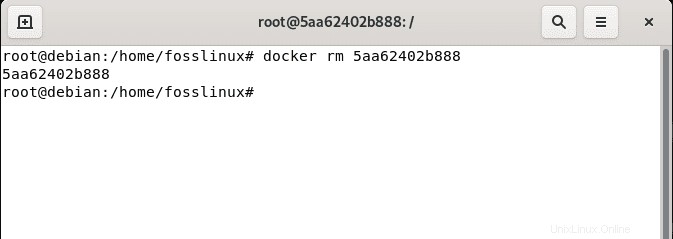
Sekarang periksa daftar gambar menggunakan perintah gambar buruh pelabuhan, dan Anda akan melihat bahwa wadah dengan ID 5aa62402b888 tidak lagi tersedia:
docker images
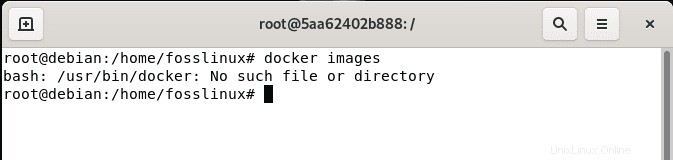
Langkah 12:Dorong Gambar ke Repositori Docker Hub
Dalam kasus di mana Anda ingin menyimpan gambar di repositori seperti Docker Hub Repository, Anda harus terlebih dahulu masuk ke repositori itu menggunakan kredensial akun pengguna Anda. Jika Anda tidak memiliki akun, Anda dapat Mendaftar di sini. Setelah itu, login menggunakan perintah berikut:
docker login
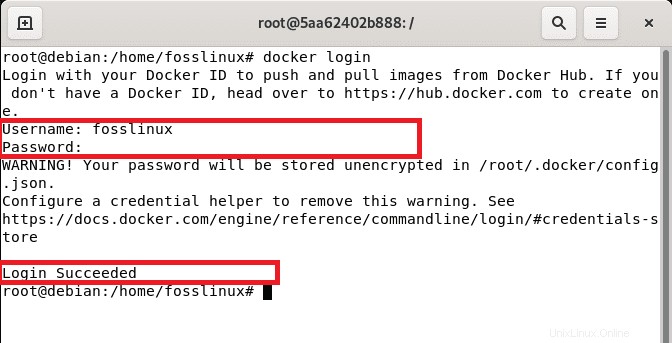
Setelah itu, masukkan nama pengguna dan kata sandi Anda dan tekan enter untuk masuk. Untuk persetujuan login yang berhasil, Anda akan melihat “Login Berhasil” pesan di bagian bawah. Sekarang setelah Anda berhasil masuk, Anda sekarang dapat mendorong gambar Anda menggunakan sintaks berikut:
docker push <Image_name>
Penting untuk diperhatikan bahwa Anda mungkin perlu memberi tag pada gambar sebelum memasukkannya ke Docker Hub Repository.
Langkah 13:Hapus Docker
Untuk menghapus mesin buruh pelabuhan dari sistem, kita perlu mencopot pemasangan Mesin Docker, CLI, dan Packer Containerd menggunakan perintah berikut:
apt-get remove docker-ce docker-ce-cli containerd.io
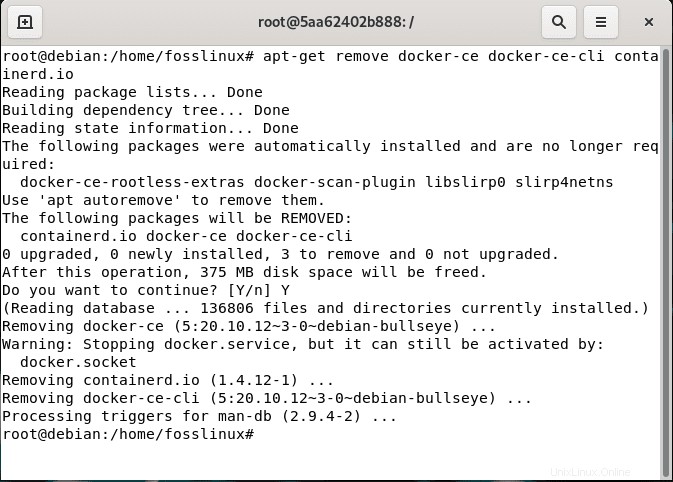
Perhatikan bahwa gambar, wadah, volume, atau file konfigurasi khusus di host Anda tidak dihapus secara spontan. Dengan demikian, Anda harus menghapus semua gambar, wadah, dan volume secara manual menggunakan perintah berikut:
sudo rm -rf /var/lib/docker
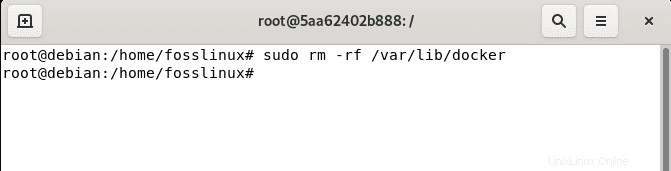
Hapus containerd menggunakan:
sudo rm -rf /var/lib/containerd
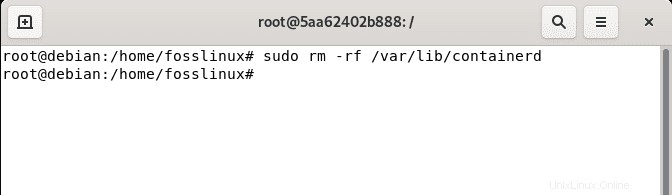
Manfaat Docker
Salah satu keuntungan penting menggunakan perangkat lunak proyek sumber terbuka seperti Docker adalah kebebasan untuk memilih teknologi yang ingin Anda gunakan untuk menyelesaikan tugas apa pun. Docker cocok untuk programmer yang membutuhkan lingkungan ukuran kecil, ringan, dan bersih untuk tujuan pengujian dan keinginan untuk menghindari manajemen dan konfigurasi yang ekstensif.
Perangkat lunak ini juga dapat menguji, mengirimkan, dan menyebarkan kode dengan cepat, yang membantu mengurangi penundaan antara penulisan kode dan eksekusi dalam suatu lingkungan.
Pemikiran Akhir
Docker adalah perangkat lunak kerangka kerja yang digunakan untuk menghasilkan, menguji, dan mengembangkan aplikasi dengan cepat. Perangkat lunak ini mengatur aplikasi atau paket ke dalam wadah, termasuk semua yang dibutuhkan aplikasi Anda untuk berfungsi, seperti alat sistem, waktu proses, pustaka, dan kode. Docker memungkinkan Anda untuk menerapkan dan menskalakan aplikasi di lingkungan apa pun dengan segera.
Artikel ini telah membahas secara mendalam bagaimana seseorang dapat mengatur Docker pada sistem Debian 11 mereka dari titik mendasar hingga titik kompleks menghapus instalan perangkat lunak. Selain instalasi, kami telah melengkapi Anda dengan perintah dasar yang akan Anda temui dalam aktivitas sehari-hari dengan perangkat lunak ini. Itu saja, teman-teman. Kami harap Anda menikmati membaca.